En primer lugar, Windows 10 es compatible con Linux. Esta es una de las características más queridas del sistema operativo. Originalmente, solo era compatible con Ubuntu, pero desde entonces, ha agregado soporte para otras distribuciones, ya sea oficial o extraoficialmente. Del mismo modo, Ubuntu se puede instalar fácilmente desde Microsoft Store, sin embargo, si ha instalado la aplicación y obtiene el error “WslRegistrationDistribution falló”.
Cuando la ejecutas, significa que has perdido un paso para configurarlo. La segunda línea del error te dice exactamente qué es eso.
Así pues, el componente opcional “El subsistema de Windows para Linux” debe estar habilitado.
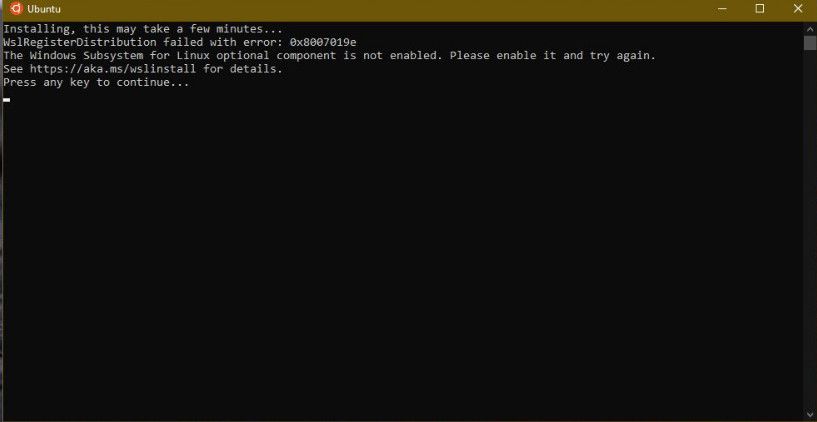
Reparar el error “WslRegistrationDistribution falló”
Instalar Ubuntu en Windows 10 es realmente fácil, pero aún debes marcar algunas casillas. Específicamente, debes habilitar el Subsistema de Windows para Linux antes de que la aplicación Ubuntu se instale correctamente. Si has olvidado hacer esto, recibirás el error “WslRegistrationDistribution falló”.
Ahora, para solucionarlo, abre el panel de control y selecciona “Programas”. Ahora, selecciona la opción “Activar o desactivar las características de Windows”. En esta ventana, desplázate hasta el final y selecciona “Subsistema de Windows para Linux” y haz clic en “Aceptar”. Del mismo modo, deberás reiniciar tu computadora.
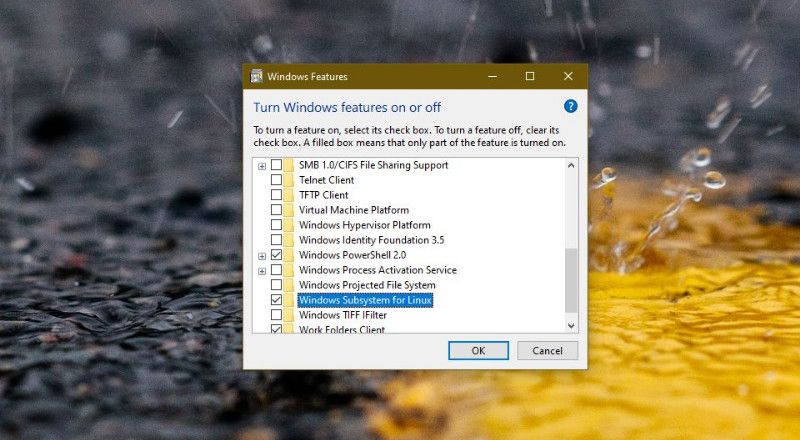
Una vez que haya reiniciado tu PC, ejecuta la aplicación Ubuntu nuevamente y esta vez, comenzará la instalación.
Puedes encontrar otros errores al instalar Ubuntu
En lo que respecta en a este error en específico, habilitar el subsistema de Windows para Linux debería solucionarlo. Además, es importante que reinicies tu computadora inmediatamente después de habilitarlo. Si no lo haces, no se habrá solucionado el error.
Del mismo modo, si planeas utilizar cualquiera de las distribuciones de Linux compatibles con Windows 10, necesitarás tener WSL (Subsistema de Windows para Linux) habilitado. Y esto no es opcional. Básicamente, e lo que te permite ejecutar las distribuciones de Linux en Windows 10.
En el caso de que esto no solucione el problema, o si continúas teniendo problemas para instalar Ubuntu, elimina la aplicación que descargaste de Microsoft Store y luego debes instalarla nuevamente. Esta solución no es solo para Ubuntu. Si estás instalando una distribución diferente, aún necesitas tener WSL habilitado.
Así pues, mencionamos líneas arriba que las distribuciones de Linux que puede ejecutar Windows 10 incluyen versiones oficiales, como no oficiales. Los lanzamientos no oficiales son aquellos que no han sido lanzados ni por Microsoft o por los desarrolladores de la distribución. También, es posible que no funcionen tan bien como los lanzamientos oficiales y algunos errores pueden no ser reparables.
Asimismo, algunos de ellos funcionan bien, pero no siempre es válido para todas las distribuciones. Si estás ejecutando una distribución no oficial y tienes problemas con ella, verifica si hay otros requisitos que deben cumplirse para configurarla.


¿Tienes alguna pregunta o problema relacionado con el tema del artículo? Queremos ayudarte.
Deja un comentario con tu problema o pregunta. Leemos y respondemos todos los comentarios, aunque a veces podamos tardar un poco debido al volumen que recibimos. Además, si tu consulta inspira la escritura de un artículo, te notificaremos por email cuando lo publiquemos.
*Moderamos los comentarios para evitar spam.
¡Gracias por enriquecer nuestra comunidad con tu participación!